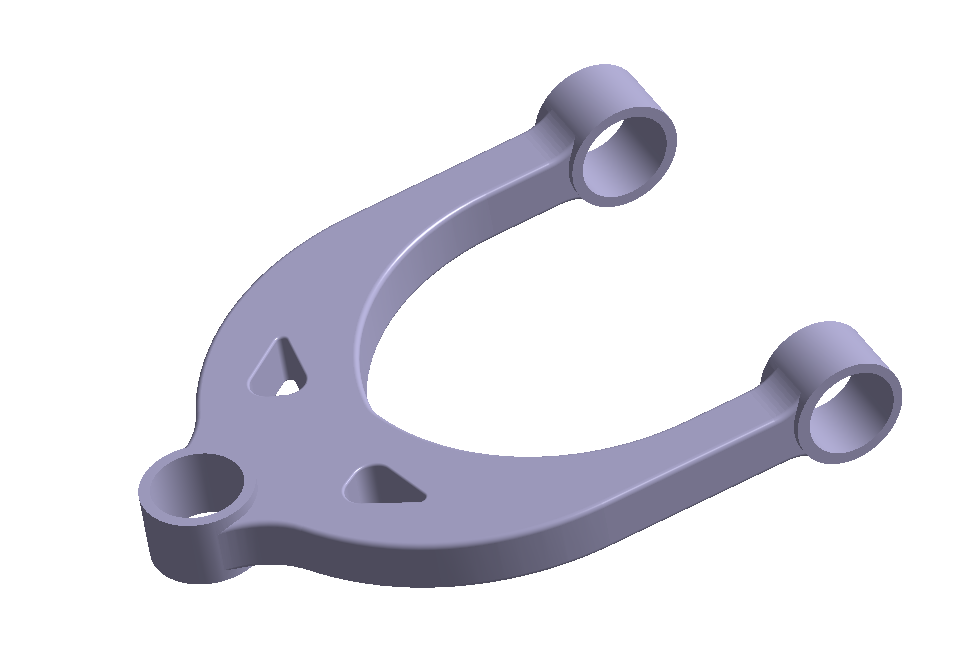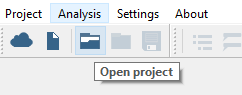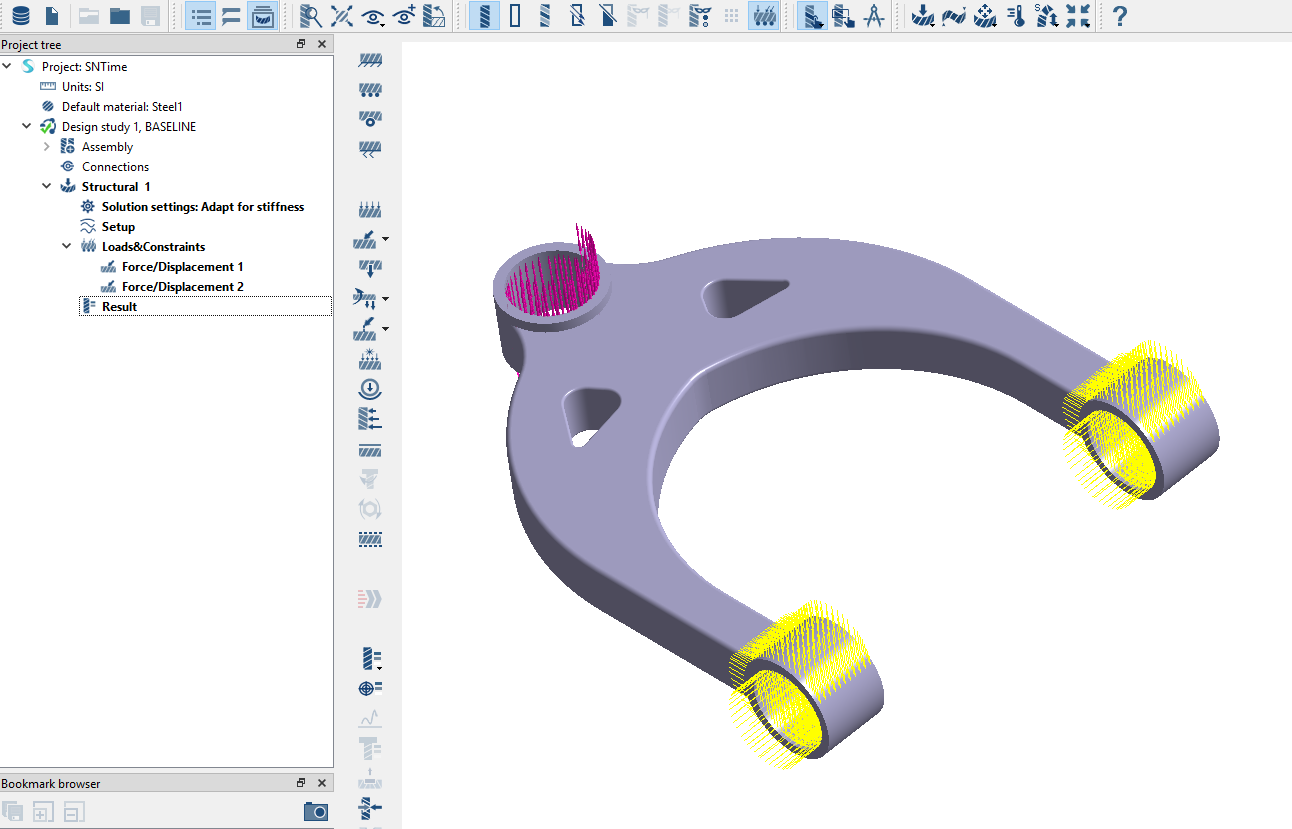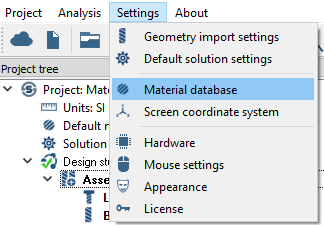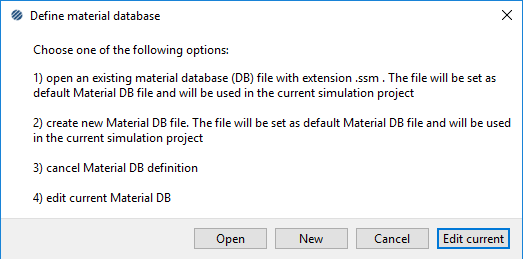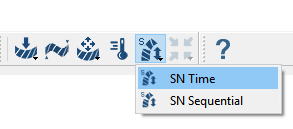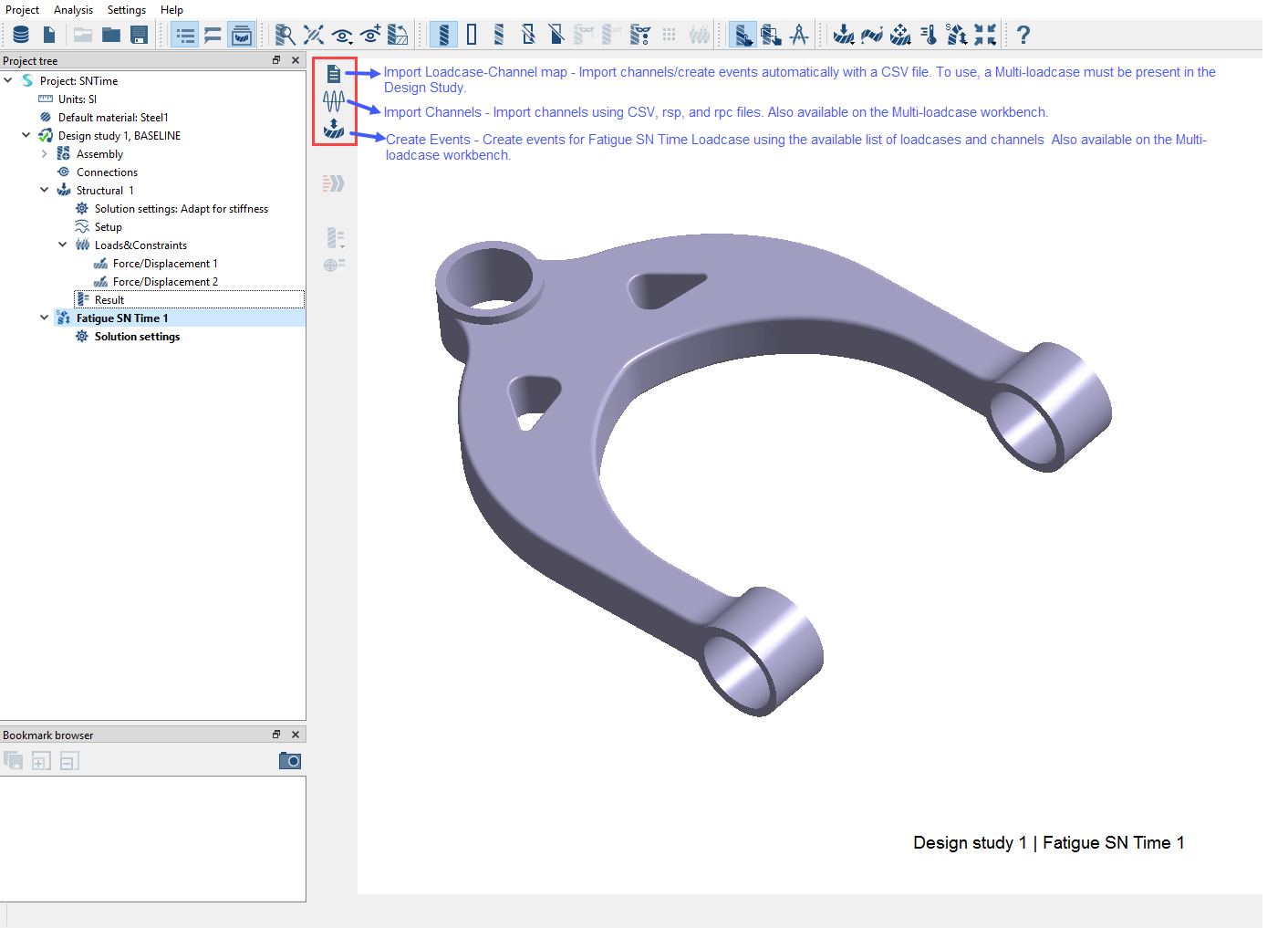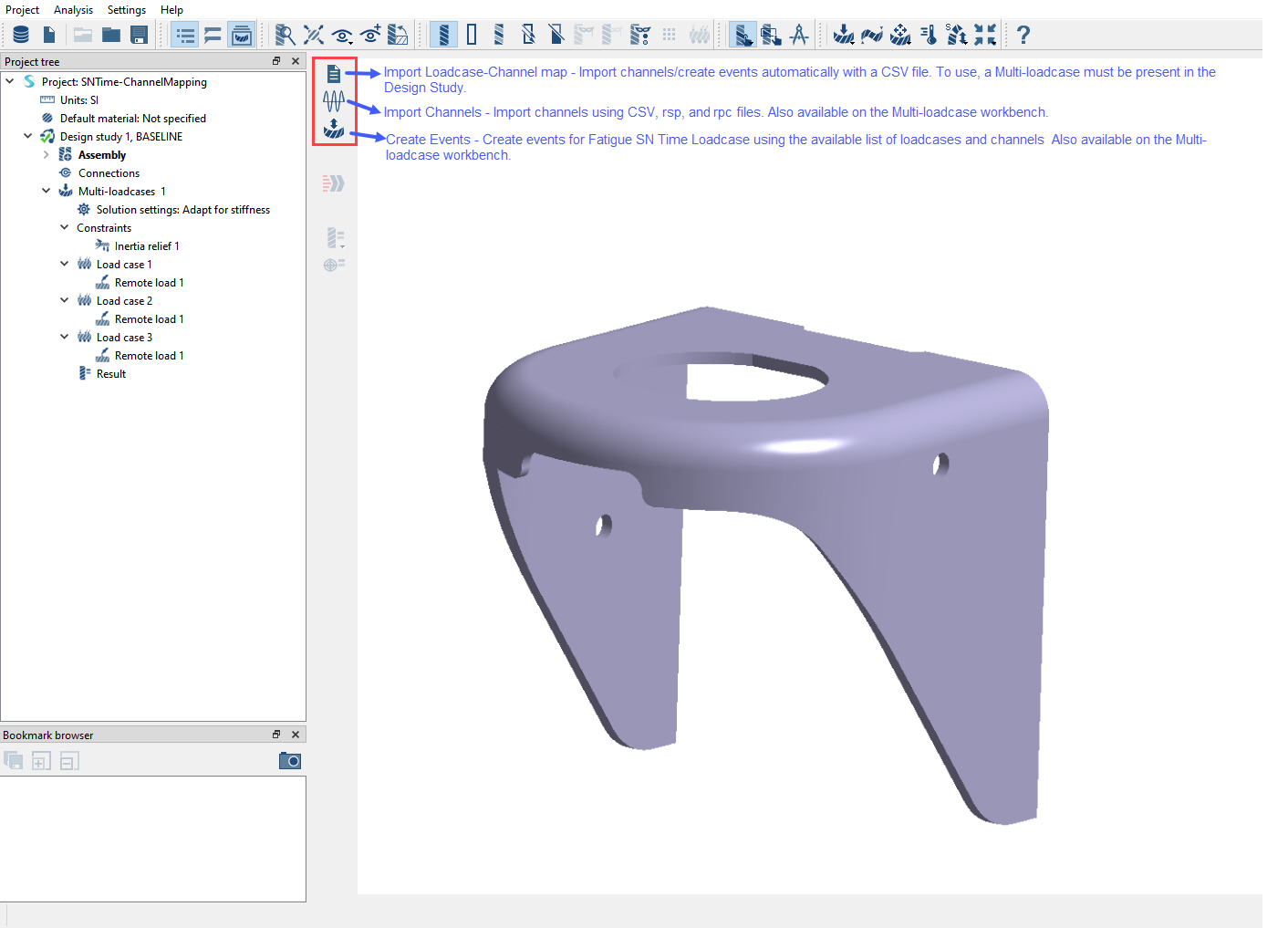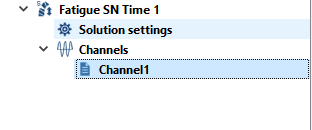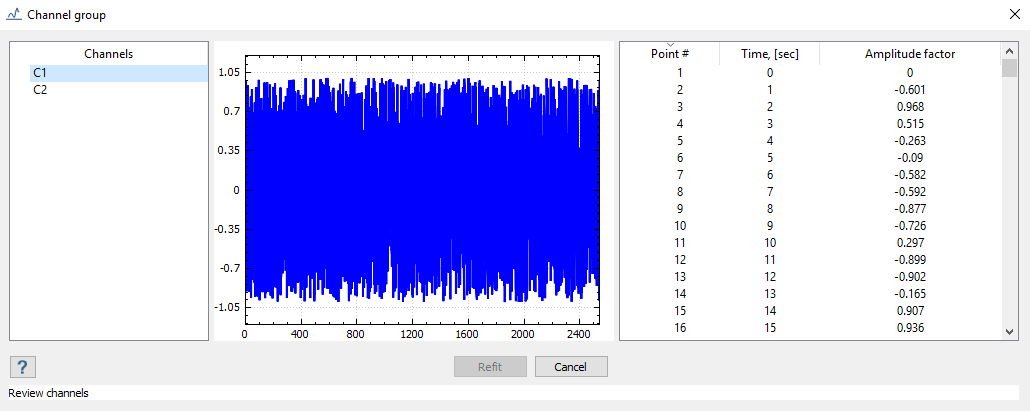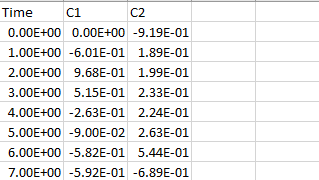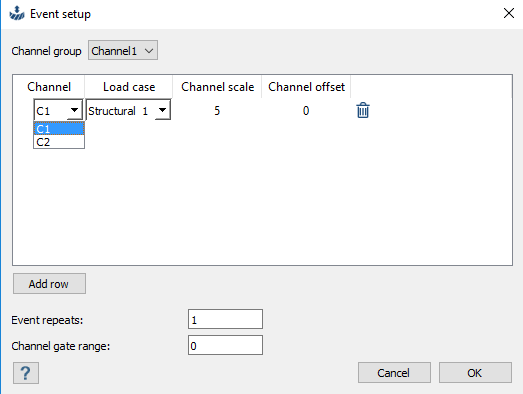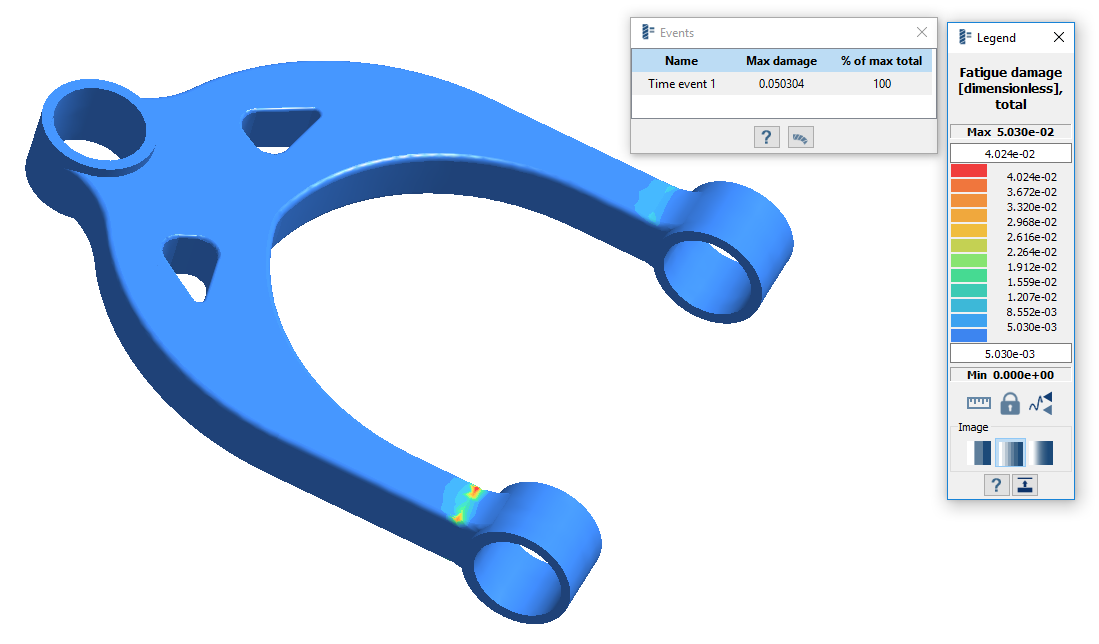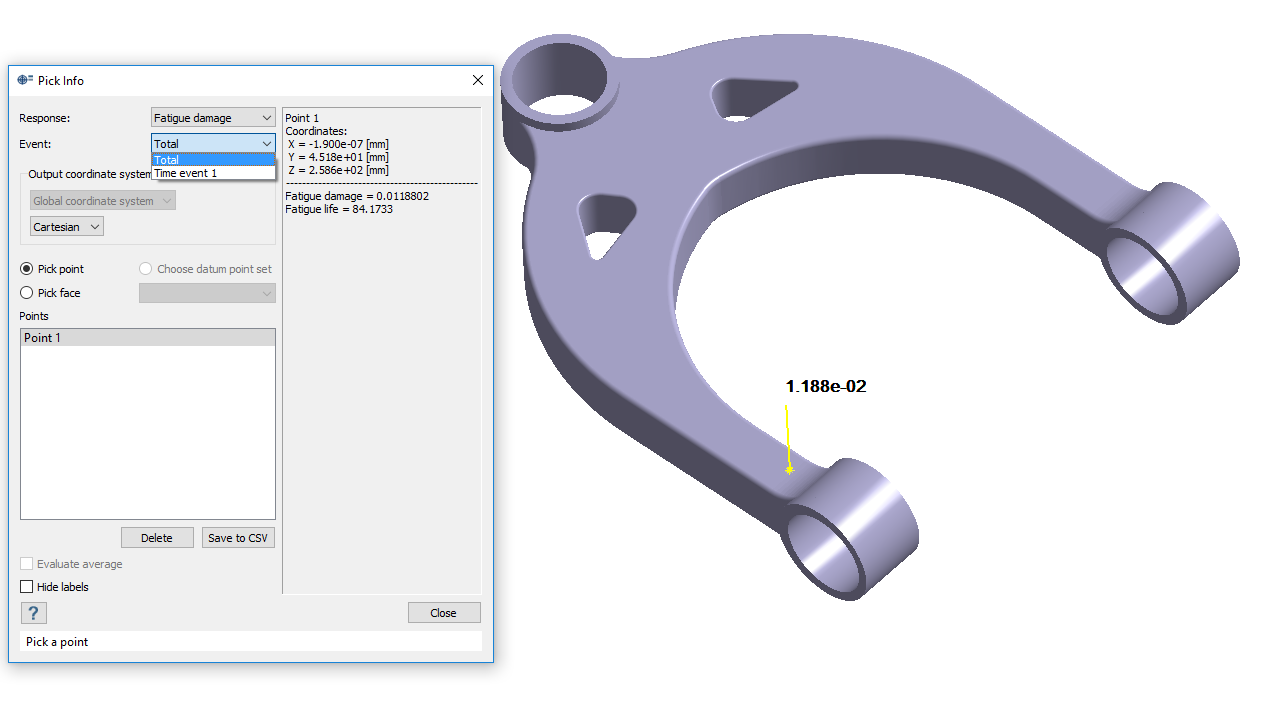SS-T:4090 应力-寿命时间疲劳
创建应力-寿命时间疲劳载荷工况。
- 前提条件
- 本教程中使用的某些功能仅在 SimSolid 高级版本中可用。请切换到高级版本以完成本教程。
- 目的
- SimSolid 执行无网格结构分析,适用于全功能零件和装配,容忍几何缺陷,并在几秒钟至几分钟内运行。在本教程中,您将执行以下操作:
- 创建应力-寿命时间疲劳载荷工况。
- 导入通道并创建事件。
- 求解并查看结果。
- 模型描述
- 本教程需要以下模型文件:
- SNTime.ssp
- Channel1.csv
打开项目
查看模型
添加疲劳材料属性
如果已指定 SN 曲线,请跳过此步骤。右击项目树中的装配并选择,即可检查分配的材料属性。
创建应力-寿命时间分析
导入通道
创建事件
运行分析
- 在项目树中,打开分析工作台。
- 点击
 (求解)。
(求解)。